Windows10系统之家 - 安全纯净无插件系统之家win10专业版下载安装
时间:2016-07-06 09:18:14 来源:Windows10之家 作者:hua2015
设置默认输入法让系统进入后一打字就是你想要的那一种输入法的话,可提升操作效率,win10怎么设置默认输入法。
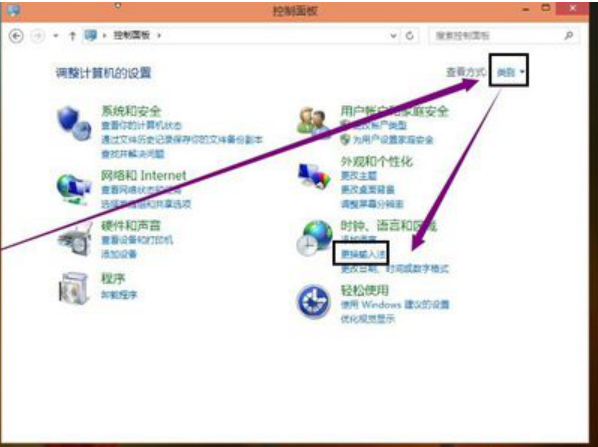
其实win10设置默认输入法的方法并不难,下面笔者介绍win10设置默认输入法提升操作效率的方法,具体操作如下:
1、点击“控制面板”,使用分类显示控制面板内的选项。在语言下面点击“更换输入法”按钮。
2、点击“高级设置”,进入输入法的高级设置后,找到替代默认输入法。
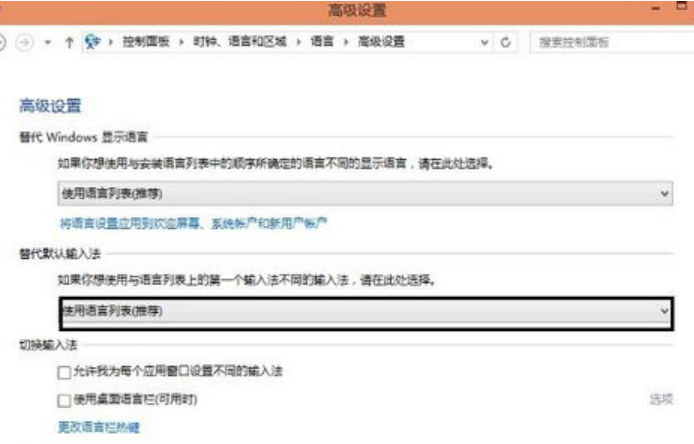
3、在这里选择一个默认的输入法。然后再点击“保存”,如果不能马上达到默认输入法的效果的话,建议重启一下计算机。
通过以上设置后,让系统开机就默认一个比较习惯使用的输入法,可有效提高输入速度。
相关文章
热门教程
热门系统下载
热门资讯





























